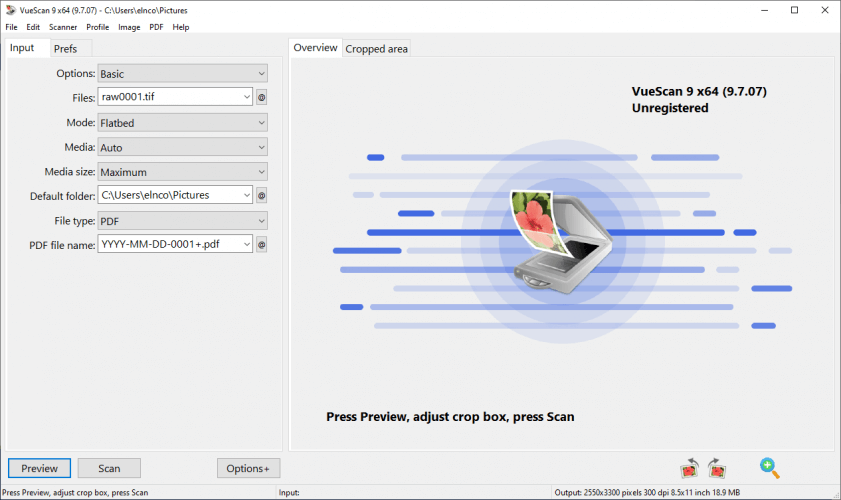「エラーメッセージが表示されていますか?A Javaランタイム環境 (JRE)または Java開発キット (JDK)を実行できる必要があります…」を開こうとしている間 Java IDE? 心配しないでください。 このエラーは通常、 Java IDE Java.exeの実際のパスを認識しません。 これらの簡単な手順に従って、問題を解決してください
注意–
A。 ダウンロードする必要があります JavaSE開発キット8. その過程で、オラクルが検証した独自の電子メールIDとパスワードが必要になります。 開発キットのダウンロード時に、新しいアカウントを作成できます。 お持ちの場合は、 主な解決策-
B。 ダウンロードしてインストールした場合 JavaSE開発キット 以前にコンピュータ上にあった場合は、スキップできます ステップ1 そして ステップ2 ソリューションの。
修正-新しい環境変数を追加-
新しい環境変数を追加すると、コンピューターでこの問題が解決されます。
STep-1 JavaSE開発キットをダウンロードする
1. 右クリック Windowsアイコンで、「システム“.
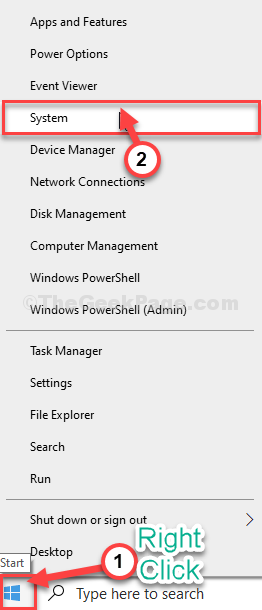
2. 次に、下にスクロールして、「デバイス仕様‘.
3. 「システムタイプ'、 そうであるかどうか "64ビット」または「32ビット“.
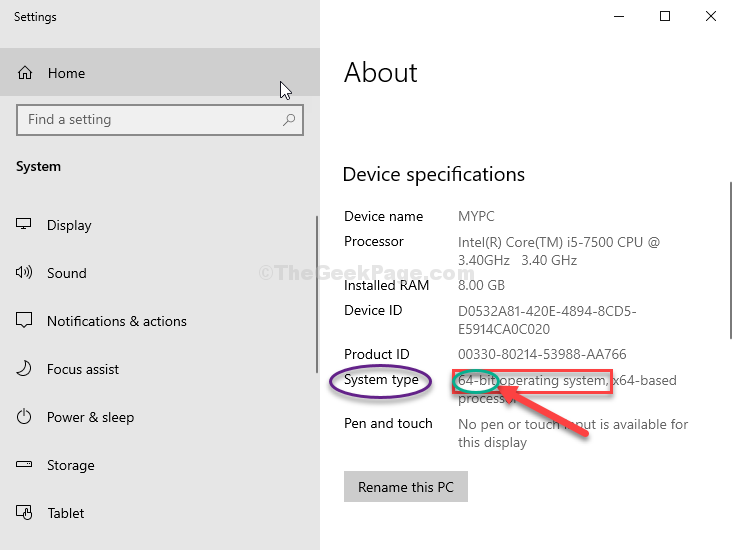
それを閉めて 設定 窓。
4. 今、あなたはダウンロードする必要があります JavaSE開発キット8.
5. Webページを下にスクロールし、システム仕様に従って適切なJDKファイルをクリックします(64ビットはWindowsに似ています) x64 32ビットはWindowsを表します x86).
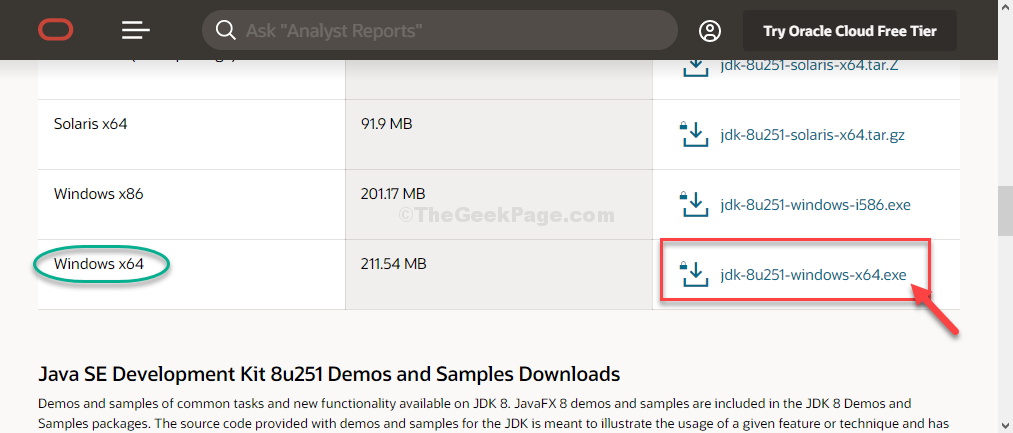
6. さて、 小切手 オプション "Oracle JavaSEのOracleTechnologyNetworkライセンス契約を確認して同意します“.
7. 次に、「jdk-8u251-windowsをダウンロード」をクリックしてインストーラーをダウンロードします。
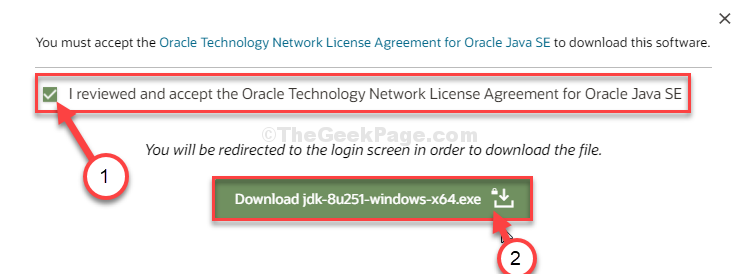
8. 次のウィンドウで、Oracleで確認済みの電子メールアドレスとパスワードを入力する必要があります。 (お持ちでない場合 オラクル アカウント、作成する必要があります)。
9. 次に、「サインイン“.
ダウンロードプロセスは即座に開始されます。
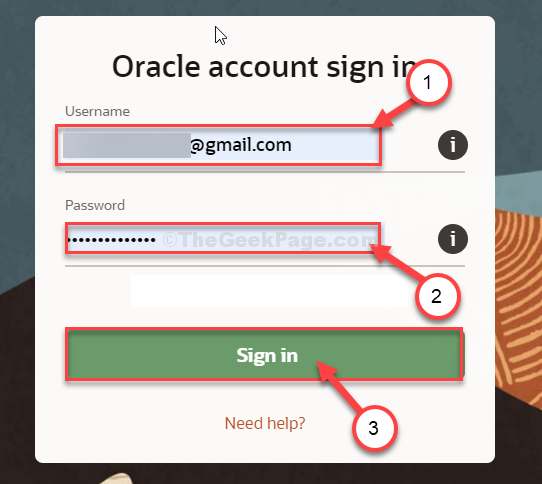
キットをダウンロードしたら、ブラウザウィンドウを閉じます。
ステップ-2JavaSE開発キットのインストール8-
次に、インストールします。
1. インストールパッケージをダウンロードしたコンピューター上の場所に移動します。
2. ダブルクリック オン " jdk-8u251-windows-x64」をクリックしてインストーラーを実行します。

3. 次に、「次“.
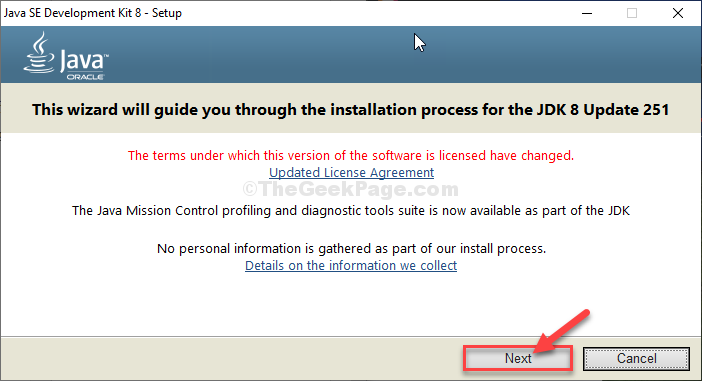
4. もう一度、「次」とインストールプロセスが開始されます。

5. インストールプロセスが完了したら、「閉じる」を押して、インストール済みを閉じます。
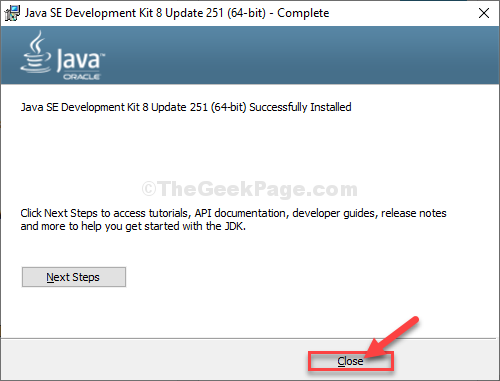
ステップ-3新しい環境変数を追加する-
Javaを単独でインストールしても、Javaアプリケーションの実行には役立ちません。 これらのアプリケーションを実行するには、Javaのパスを明確に宣言する必要があります。
1. まず、を押します Windowsキー+ E 開くには ファイルエクスプローラー 窓。
2. の中に ファイルエクスプローラー ウィンドウの左側で、「このPC“.

3. さて、右側に、 ダブルクリックオン "ローカルディスクC:」ドライブにアクセスします。

5. 内部 ローカルディスクC: ドライブ、 ダブルクリック 「プログラムファイル」フォルダを開いてください。
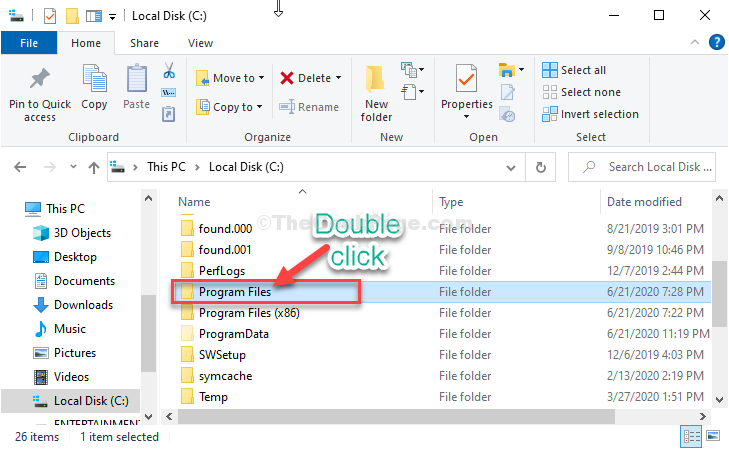
6. さて、 ダブルクリック「Java」フォルダにアクセスします。
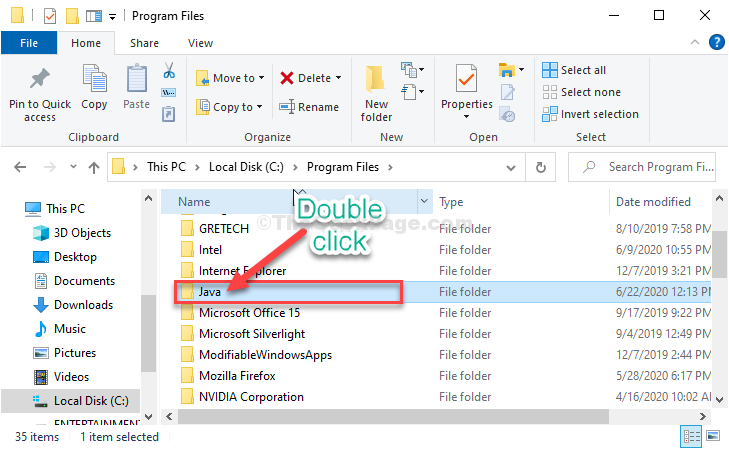
7. 再び、 ダブルクリック 「jdk1.8.0_251」フォルダ。

8. さて、 ダブルクリック 「置き場」フォルダにアクセスします。

9. binフォルダー内、 右クリック アドレスバーで「切る」をクリックして、フォルダの場所を切り取ります。
10. 次に、「このPC」をクリックして、開始点に戻ります。

11. その後、 右クリックオン "このPC」をクリックし、「プロパティ“.

12. の中に システム ウィンドウの左側で、「高度なシステム設定“.
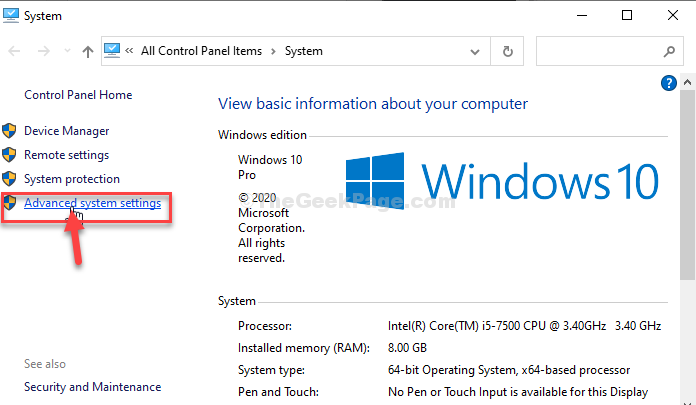
13. 「高度な" タブ。
14. 次に、「環境変数“.

15. 次に、「新着…“.
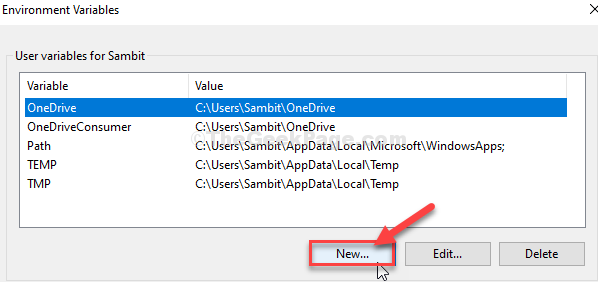
16. 次に、「変数名:' なので "道“.
17. 同様に、 ‘変数値:‘セクションで、“を押しますCtrl + V」をクリックして、前にコピーしたbinフォルダーの場所を貼り付けます。
18. 最後に、「OK」を押して変更を保存します。

19. これで、「」のリストに新しい変数が表示されます。システム変数‘.
20. クリック "OK“.
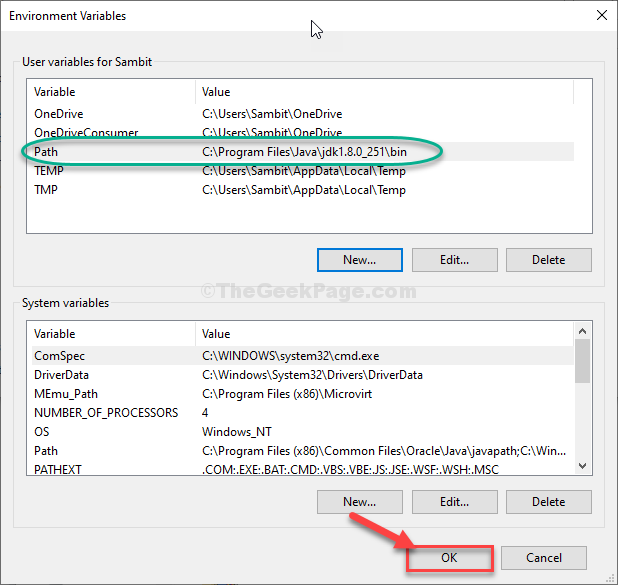
21. 最後のステップとして、 システムプロパティ ウィンドウで、「適用する」、次に「OK」を押して変更を保存します。
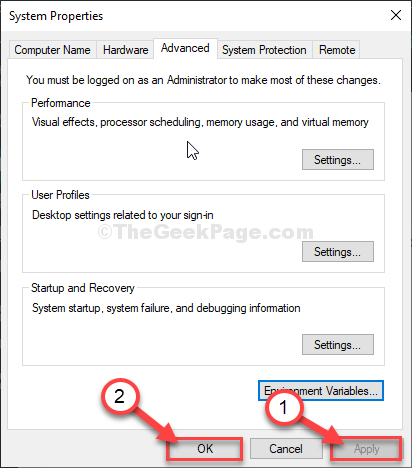
閉じる ファイルエクスプローラー 窓。
リブート あなたのコンピュータ。 コンピュータを再起動した後、を開こうとします Java IDE 再びあなたのコンピュータに。 エラーなしで動作します。